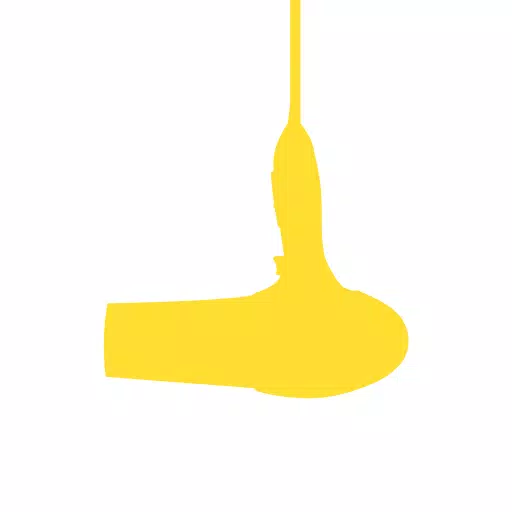Steam Deck svela l'accessibilità SSH
Questa guida spiega come abilitare e utilizzare SSH sul tuo mazzo Steam per l'accesso remoto ai suoi file. La modalità desktop del mazzo Steam consente di più che giochi, rendendo l'accesso a file remoto una funzione preziosa.
abilitando SSH sul ponte a vapore
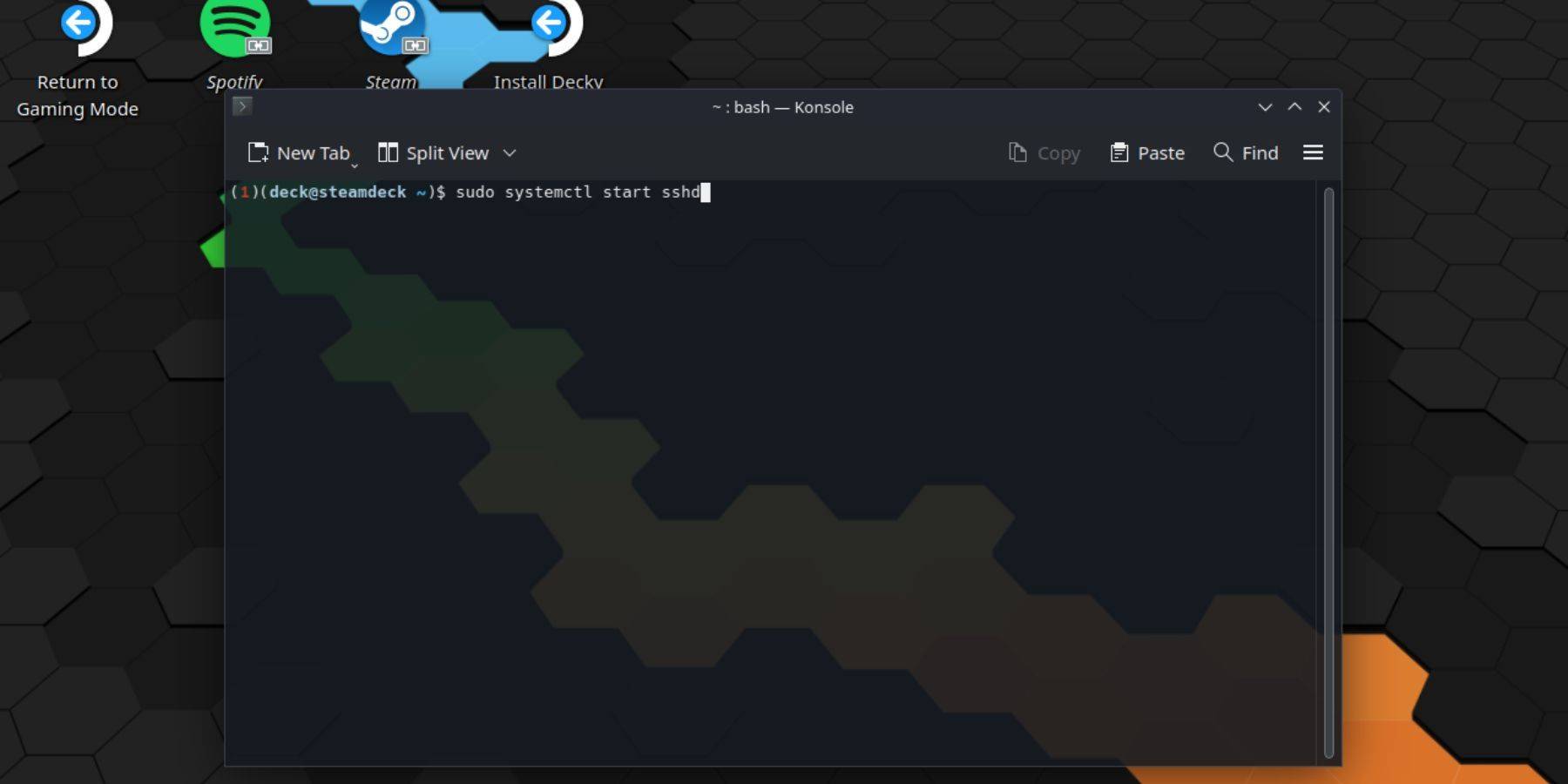 Seguire questi passaggi per abilitare SSH:
Seguire questi passaggi per abilitare SSH:
- Power sul tuo mazzo a vapore.
- Accedi al menu Steam (pulsante Steam).
- Passare a Impostazioni> Sistema> Impostazioni di sistema> Abilita la modalità sviluppatore.
- Accedi di nuovo al menu Steam.
- Selezionare Power> Passa alla modalità desktop.
- Apri konsole dal menu Start.
- Imposta una password (se non già impostata):
passwd. Inserisci e conferma la password scelta. - Avviare il servizio ssh:
sudo systemctl avvia sshd. - Abilita ssh al riavvio:
sudo systemctl abilita sshd. - Ora puoi accedere al tuo mazzo Steam in remoto utilizzando un client SSH di terze parti.
Importante: Evita di modificare o eliminare i file di sistema per prevenire la corruzione del sistema operativo.
Disabilitazione di SSH sul ponte a vapore
Per disabilitare SSH:
- Apri konsole dal menu Start.
- Per disabilitare SSH al riavvio:
sudo systemctl disabilita sshd. - Per fermare immediatamente il servizio SSH:
sudo systemctl arresto sshd.
Collegamento al mazzo Steam tramite SSH
 Dopo aver abilitato SSH, utilizzare un'applicazione di terze parti come Warpinatore per un facile trasferimento di file. Installa Warpinator sia sul tuo mazzo Steam che sul tuo PC, quindi avvialo su entrambi i dispositivi contemporaneamente per un semplice trasferimento di file di trascinamento.
Dopo aver abilitato SSH, utilizzare un'applicazione di terze parti come Warpinatore per un facile trasferimento di file. Installa Warpinator sia sul tuo mazzo Steam che sul tuo PC, quindi avvialo su entrambi i dispositivi contemporaneamente per un semplice trasferimento di file di trascinamento.
In alternativa, se si utilizza un PC Linux, puoi connetterti direttamente utilizzando il tuo gestore file. Immettere Sftp://Deck@SteamDeck nella barra degli indirizzi e fornire la password impostata in precedenza.

- 1 Roblox: Warrior Cats: Ultimate Edition Codici (gennaio 2025) Feb 12,2025
- 2 Nintendo Switch 2: Genki svela nuove intuizioni Feb 14,2025
- 3 Fortnite: Capitolo 6 Stagione 1 NPC sedi Feb 13,2025
- 4 Suggerimenti per conquistare il Dragon Quest III: Remake HD-2D Feb 21,2025
- 5 Il viaggio culinario prospera per sei Jan 01,2025
- 6 L'aggiornamento Ocean Odyssey di PUBG Mobile porta la tana di Kraken e le torri degli zombi Jan 03,2025
- 7 Pokémon GO Fest 2025: date del fest, sedi, dettagli rivelati Feb 13,2025
- 8 Aggiornamento Polytopia: la tribù Aquarion regna sovrana con il dominio navale Dec 30,2024
-
Le migliori tendenze di bellezza per questa stagione
Un totale di 10
-
Giochi di baseball Ultimate per Android
Un totale di 10
-
I giochi arcade dipendenti per dispositivi mobili
Un totale di 10